כיצד לשנות גופן מערכת ב-Windows 10
בגרסאות קודמות של Windows כמו Windows XP, ניתן היה לשנות את גופן המערכת בשימוש בתפריטים, בסייר, בשולחן העבודה וכן הלאה. הייתה אפשרות קלה לשימוש ב-GUI שאפשרה לך לשנות את גופן המערכת בלחיצה אחת. עם זאת, ב-Windows 10 אין אפשרות כזו. למערכת ההפעלה חסרה יכולת זו. הנה טריק שיאפשר לך לעקוף את המגבלה הזו.
פרסומת
כברירת מחדל, Windows 10 משתמש בגופן בשם Segoe UI בכל מקום ברכיבי שולחן העבודה. הוא משמש עבור תפריטי הקשר, עבור סמלי סייר וכן הלאה. עם תיקון רישום פשוט, אתה יכול לשנות אותו.
טיפ: אתה יכול לחסוך זמן ולהשתמש ב-Winaero Tweaker במקום עריכת רישום! ממשק המשתמש הבא יאפשר לך לשנות את גופן המערכת ב-Windows 10:
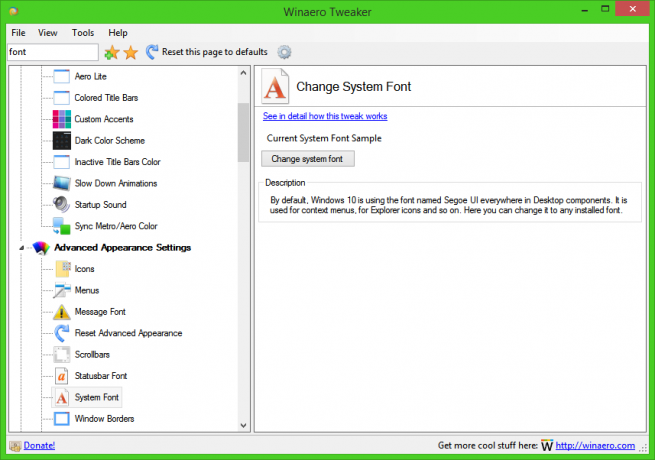 קבל את Winaero Tweaker כאן: הורד את Winaero Tweaker.
קבל את Winaero Tweaker כאן: הורד את Winaero Tweaker.
כדי לשנות את גופן המערכת ב-Windows 10, תעשה את הדברים הבאים.
פתח את פנקס רשימות, ולאחר מכן העתק והדבק את הטקסט הבא:
עורך הרישום של Windows גרסה 5.00 [HKEY_LOCAL_MACHINE\SOFTWARE\Microsoft\Windows NT\CurrentVersion\Fonts] "ממשק המשתמש של Segoe (TrueType)"="" "ממשק המשתמש של Segoe Bold (TrueType)"="" "ממשק המשתמש של Segoe Bold Italic (TrueType)"="" "Segoe UI Italic (TrueType)"="" "Segoe UI Light (TrueType)"="" "Segoe UI Semibold (TrueType)"="" "סמל ממשק המשתמש של Segoe (TrueType)"="" [HKEY_LOCAL_MACHINE\SOFTWARE\Microsoft\Windows NT\CurrentVersion\FontSubstitutes] "ממשק המשתמש של Segoe"="גופן מבוקש"
 החלף את חלק הגופן הרצוי בשם הגופן הרצוי. זה יכול להיות Times New Roman, Tahoma או Comic Sans וכו' - כל גופן שהתקנת ב-Windows 10.
החלף את חלק הגופן הרצוי בשם הגופן הרצוי. זה יכול להיות Times New Roman, Tahoma או Comic Sans וכו' - כל גופן שהתקנת ב-Windows 10.
ישירות באפליקציית פנקס הרשימות, תוכל למצוא ולהעתיק את שם הגופן הרצוי. פתח את פריט התפריט עיצוב - גופן... וחפש את הגופן הרצוי כפי שמוצג להלן: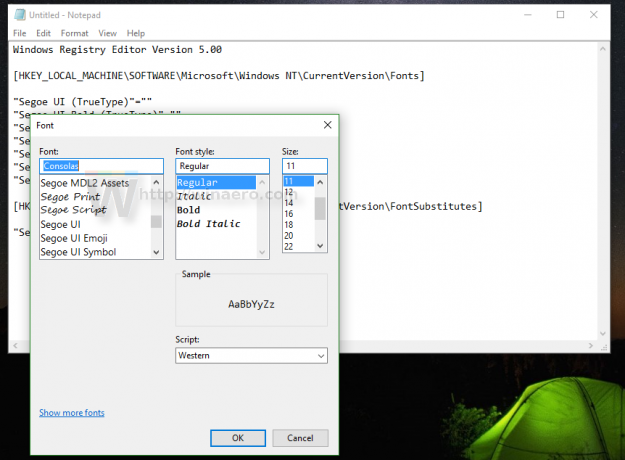
לדוגמה, בואו נגדיר את גופן המערכת לגופן המהודר של Segoe Script. הטקסט שתדביק בפנקס רשימות ייראה כך:
עורך הרישום של Windows גרסה 5.00 [HKEY_LOCAL_MACHINE\SOFTWARE\Microsoft\Windows NT\CurrentVersion\Fonts] "ממשק המשתמש של Segoe (TrueType)"="" "ממשק המשתמש של Segoe Bold (TrueType)"="" "ממשק המשתמש של Segoe Bold Italic (TrueType)"="" "Segoe UI Italic (TrueType)"="" "Segoe UI Light (TrueType)"="" "Segoe UI Semibold (TrueType)"="" "סמל ממשק משתמש של Segoe (TrueType)"="" [HKEY_LOCAL_MACHINE\SOFTWARE\Microsoft\Windows NT\CurrentVersion\FontSubstitutes] "ממשק משתמש של Segoe"="סקריפט Segoe"
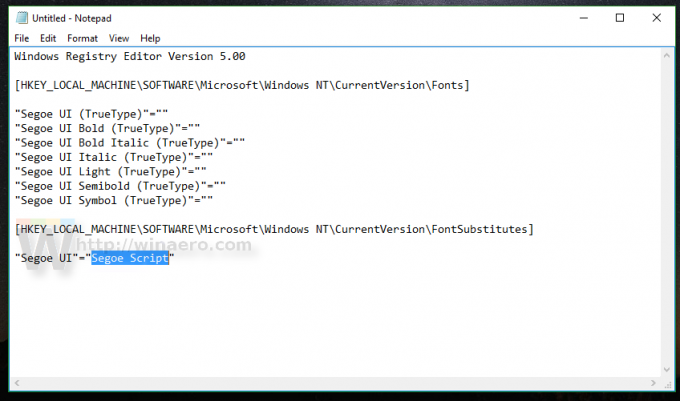 שמור את הטקסט שהזנת כקובץ *.reg. אתה יכול לשמור אותו בכל מקום רצוי בכל שם. שים את שם הקובץ במרכאות כדי להוסיף את הסיומת *.reg לקובץ שלך, אחרת Notepad ישמור אותו כקובץ טקסט. ראה את צילום המסך הבא:
שמור את הטקסט שהזנת כקובץ *.reg. אתה יכול לשמור אותו בכל מקום רצוי בכל שם. שים את שם הקובץ במרכאות כדי להוסיף את הסיומת *.reg לקובץ שלך, אחרת Notepad ישמור אותו כקובץ טקסט. ראה את צילום המסך הבא:
כעת, לחץ פעמיים על הקובץ ששמרת כדי להחיל את תיקון הרישום ולשנות את הגופן. ענה כן לכל הבקשות:

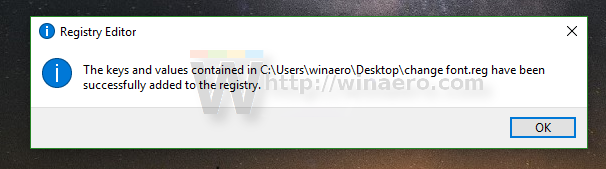 עַכשָׁיו, צא מחשבון Windows שלך והיכנס חזרה כדי לראות את השינויים בפעולה. במקרה שלנו, התוצאה תהיה כדלקמן:
עַכשָׁיו, צא מחשבון Windows שלך והיכנס חזרה כדי לראות את השינויים בפעולה. במקרה שלנו, התוצאה תהיה כדלקמן:
זהו זה.
כדי לבטל את התיקון שהחלת, הכנתי שני קבצי רישום מוכנים לשימוש. הראשון הוא כמתואר לעיל ומכיל את כוונון הגופן. אתה יכול להשתמש בו כתבנית שאתה יכול לערוך ולהחליף את הגופן הרצוי. השני הוא "restore defaults.reg", אשר משחזר גופני ברירת מחדל לממשק המשתמש של Segoe. לאחר מיזוג קבצים אלה, אל תשכח לצאת כדי להחיל את השינויים.
הורד קבצי רישום
